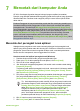User Guide
Untuk mencetak dari aplikasi perangkat lunak (Mac)
1. Pastikan Anda memiliki kertas yang dimuat pada baki input.
2. Dari menu File pada aplikasi perangkat lunak, pilih Page Setup [Pengaturan
Halaman].
Kotak dialog Page Setup [Pengaturan Halaman] muncul, disini Anda dapat
menyesuaikan ukuran kertas, orientasi, dan skala.
3. Pastikan HP All-in-One merupakan printer yang dipilih.
4. Menentukan atribut halaman:
– Pilih ukuran kertas.
– Pilih orientasi.
– Masukkan persentase penskalaan.
5. Klik OK.
6. Dari menu File di aplikasi perangkat lunak Anda, pilih Print [Cetak].
Kotak dialog Print [Cetak] muncul, dan panel Copies & Pages [Salinan &
Halaman] terbuka.
7. Ganti pengaturan cetak untuk masing-masing pilihan di pop-up menu, sesuai
proyek Anda.
8. Klik Print [Cetak] untuk mulai mencetak.
Mengubah pengaturan cetak
Anda dapat memilih pengaturan cetak HP All-in-One untuk menangani hampir semua
fungsi cetak.
Pengguna Windows
Sebelum mengubah pengaturan cetak, Anda sebaiknya memutuskan apakah ingin
mengubah pengaturan hanya untuk pekerjaan mencetak yang sedang Anda lakukan
saja, atau menjadikan pengaturan tersebut sebagai default untuk semua pekerjaan
pencetakan berikutnya. Bagaimana Anda menampilkan pengaturan cetak tergantung
pada apakah Anda ingin menerapkan perubahan itu untuk seluruh pekerjaan
pencetakan berikutnya atau hanya untuk pekerjaan yang sedang Anda kerjakan saja.
Untuk mengubah pengaturan cetak pada seluruh pekerjaan pencetakan
selanjutnya.
1. Pada HP Solution Center [Pusat Solusi HP], klik Settings [Pengaturan], pilih
Print Settings [Pengaturan Cetak], lalu klik Printer Settings [Pengaturan
Printer].
2. Ubah pengaturan cetak dan klik OK.
Untuk mengubah pengaturan cetak pada pekerjaan pencetakan saat ini
1. Pada menu File di dalam perangkat lunak aplikasi, klik Print [Cetak].
2. Pastikan HP All-in-One merupakan printer yang dipilih.
3. Klik tombol untuk membuka kotak dialog Properties [Properti].
Tergantung pada perangkat lunak aplikasi Anda, nama tombol ini biasanya adalah
Properties [Properti], Options [Pilihan], Printer Setup [Pengaturan Printer],
atau Printer.
4. Ubah pengaturan cetak dan klik OK.
Bab 7
70 HP Officejet 5600 All-in-One series
Cetak